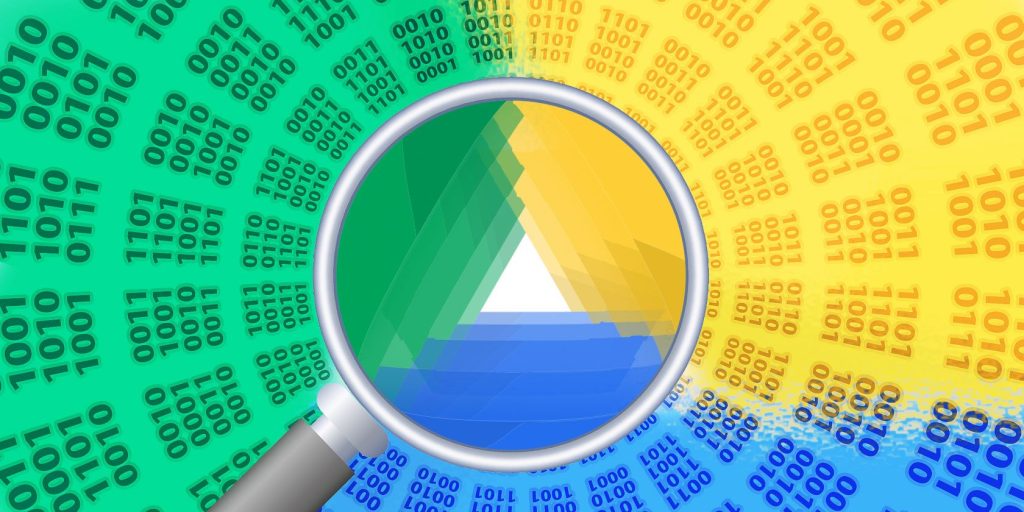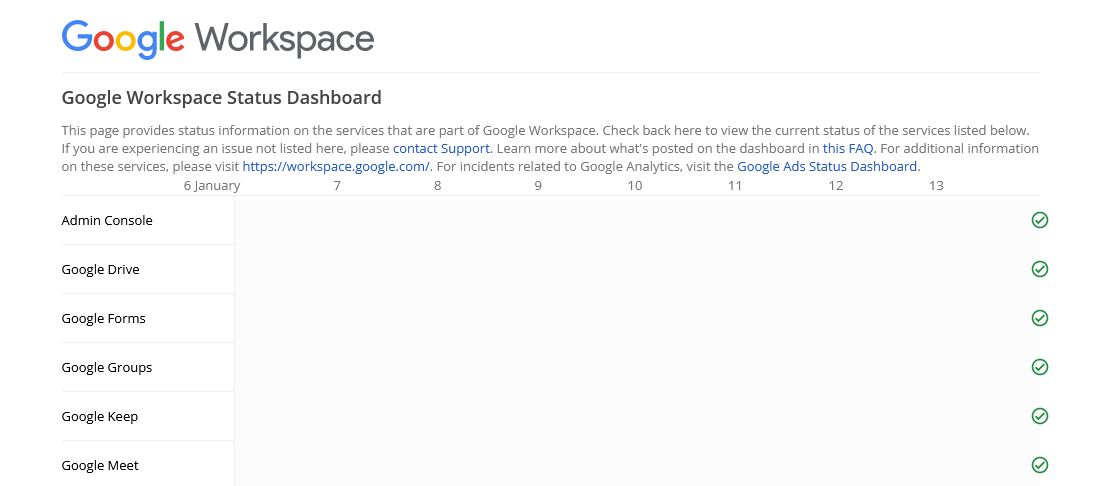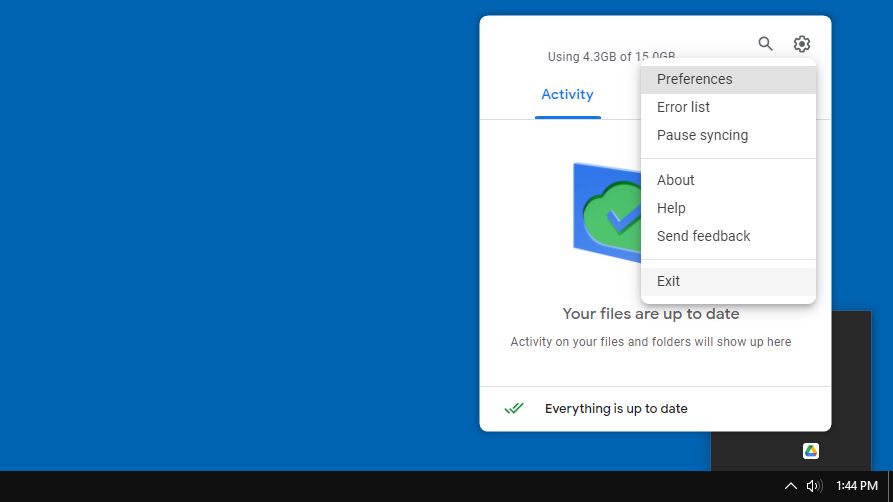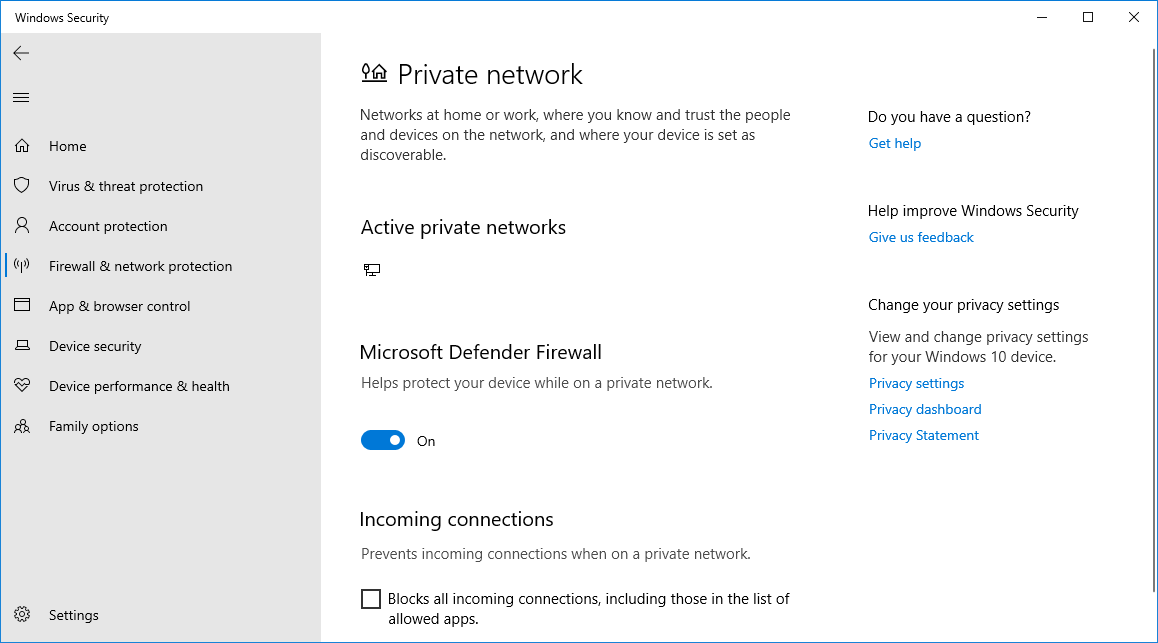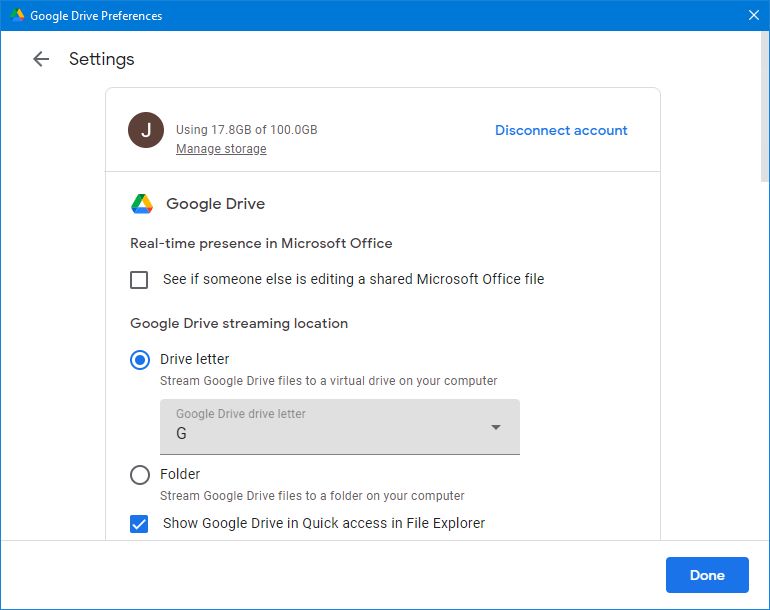.
O Google Drive é um serviço de sincronização de arquivos online e offline, mas o que acontece quando a sincronização para de funcionar e você recebe erros de falha de upload?
Não é incomum ter problemas de upload de arquivos com o Google Drive no Windows e no Mac. Verificando sua conexão de rede, desativando seu firewall ou reconectando sua conta, esperamos que uma de nossas dicas abaixo resolva seus problemas de upload do Google Drive.
Embora o Google se orgulhe de seu tempo de atividade, não é de se estranhar que seus serviços caiam. Se você tiver dificuldades com o upload de arquivos, a primeira coisa que deve verificar é o status do Google Drive. Não adianta tentar resolver o problema se não for do seu lado.
Para fazer isso, acesse o Painel de status do Google Workspace. Isso lista os serviços do Google (procure por Google Drive) e mostra se há alguma interrupção ou interrupção do serviço. Também vale a pena conferir outros sites como Downdetector e Outage.Report, onde os usuários relatam problemas com sites e serviços online.
Se o Google Drive estiver inoperante, tudo o que você pode fazer é ficar de fora e esperar. Se não estiver, continue lendo para obter algumas dicas de solução de problemas.
2. Solucionar problemas de sua conexão de rede
A próxima coisa a fazer é verificar se o problema não está na sua conexão com a Internet. Com facilidade, tanto o Windows quanto o macOS incluem solucionadores de problemas que verificam sua conexão, encontram problemas e oferecem possíveis soluções:
- Janelas 10: Imprensa Tecla do Windows + eu para abrir Configurações. Clique Rede e Internet > Solucionador de problemas de rede.
- Janelas 11: Imprensa Tecla do Windows + eu para abrir Configurações. Clique Sistema > solucionar problemas > Outros solucionadores de problemas. Ao lado de Adaptador de redeclique Corre.
- Mac OS: Use o Spotlight para procurar o aplicativo Wireless Diagnostics.
Se as dificuldades de rede continuarem, tente reiniciar o roteador. Para obter mais suporte, consulte nosso guia sobre como solucionar um problema de rede.
3. Verifique seu espaço de armazenamento
Sua conta do Google vem com 15 GB de espaço de armazenamento gratuito. Isso não é exclusivo do Drive porque é compartilhado em outros serviços do Google, como Fotos e Gmail. Se seu arquivo não estiver sincronizando com o Drive, talvez você tenha atingido seu limite de armazenamento.
A maneira mais fácil de verificar é visitando a página de armazenamento do Google One. Aqui você pode ver quanto dos seus dados ocupa cada serviço do Google. Se você estiver no máximo, precisará excluir arquivos ou aumentar o armazenamento em nuvem do Google por meio de uma assinatura paga.
Além disso, o Google Drive tem um tamanho máximo para arquivos individuais (saiba mais na Central de Ajuda do Google Drive), portanto, você precisará redimensionar seu arquivo se for muito grande.
4. Renomeie seu arquivo
Às vezes, os arquivos não serão sincronizados se tiverem caracteres específicos em seus nomes. Se o seu arquivo contiver caracteres como <, >, /, , ? ou * então livre-se deles. Dependendo do seu sistema operacional, eles não serão permitidos de qualquer maneira, mas às vezes um programa pode inseri-los erroneamente em seus nomes de arquivo. In fact, rename the file entirely and only use letters and numbers. See if this pushes the file through.
Se isso não funcionar, e se for possível, salve o arquivo em um formato diferente. O Google Drive pode estar travando em algo no formato original, então este é um bom teste.
5. Reinicie o aplicativo Google Drive
Para fazer isso, clique no ícone do Google Drive na bandeja do sistema (canto inferior direito no Windows, canto superior direito no Mac). Clique no ícone de engrenagem e clique Saída. Em seguida, reabra o utilitário.
If this didn’t work, try restarting your system entirely. No Windows, faça isso via Iniciar > Energia > Reiniciar. No Mac, vá para Menu Apple > Reiniciar.
6. Desative seu antivírus e firewall
Por exemplo, o Windows vem com a Segurança do Windows ativada por padrão. Para desativar isso, localize a Segurança do Windows por meio de uma pesquisa do sistema e abra-a. Uma vez aqui, vá para . Select your active network and slide Firewall do Microsoft Defender para Desligado.
É sempre melhor manter seu firewall ativado, então use isso como uma solução temporária e ligue-o novamente imediatamente se isso não resolver o problema de upload de arquivo.
7. Reconecte sua conta
- Clique no ícone de engrenagem e selecione Preferências.
- Na nova janela, clique no ícone de engrenagem no canto superior direito.
- Selecione Desconectar conta > desconectar. Isso também fechará o utilitário Google Drive.
Abra o programa Google Drive novamente. Clique Faça login no seu navegador
8. Reinstale o aplicativo Google Drive
Se ainda não estiver tendo sorte, tente reinstalar o aplicativo Google Drive. Para iniciar este processo, siga nosso guia sobre como remover o Google Drive do seu computador.
Depois de fazer isso, acesse o site do Google Drive, baixe o programa e siga o assistente de instalação.
Mantenha o Google Drive organizado
Espero que uma das etapas acima tenha resolvido seu problema. Caso contrário, procure orientação na Comunidade de Ajuda do Google Drive ou entre em contato com o Google para obter suporte.
Depois que você conseguir fazer upload de arquivos novamente, talvez seja hora de considerar a organização de seus arquivos e pastas do Google Drive para permitir que você encontre rapidamente o que precisa.
.